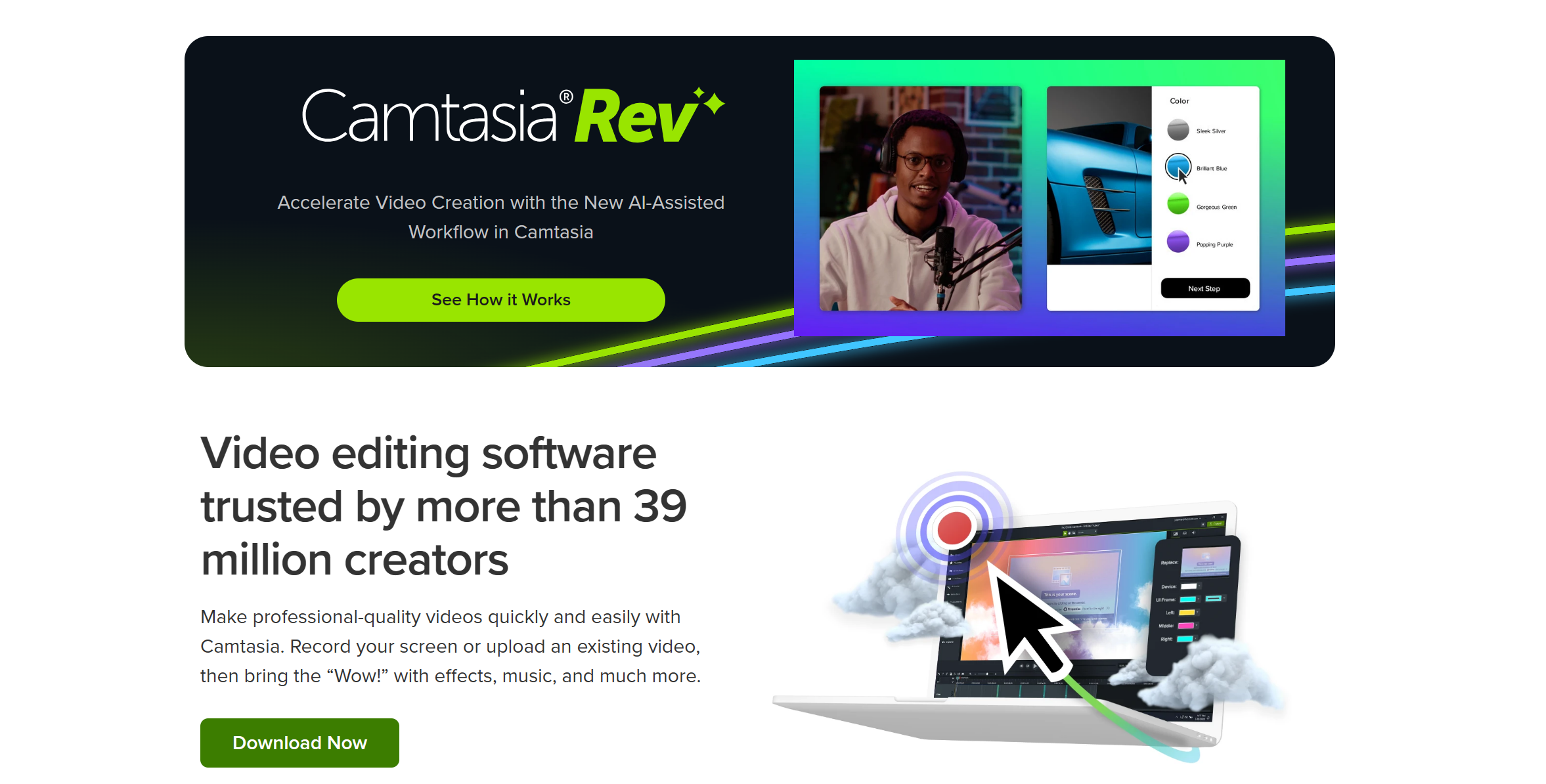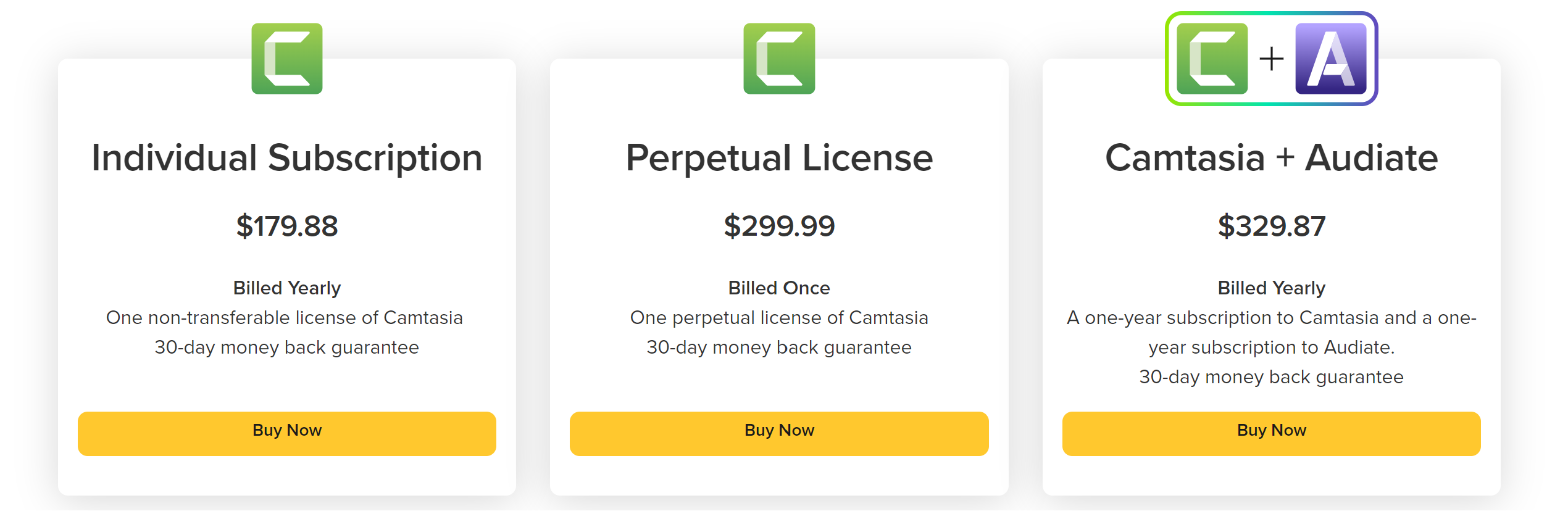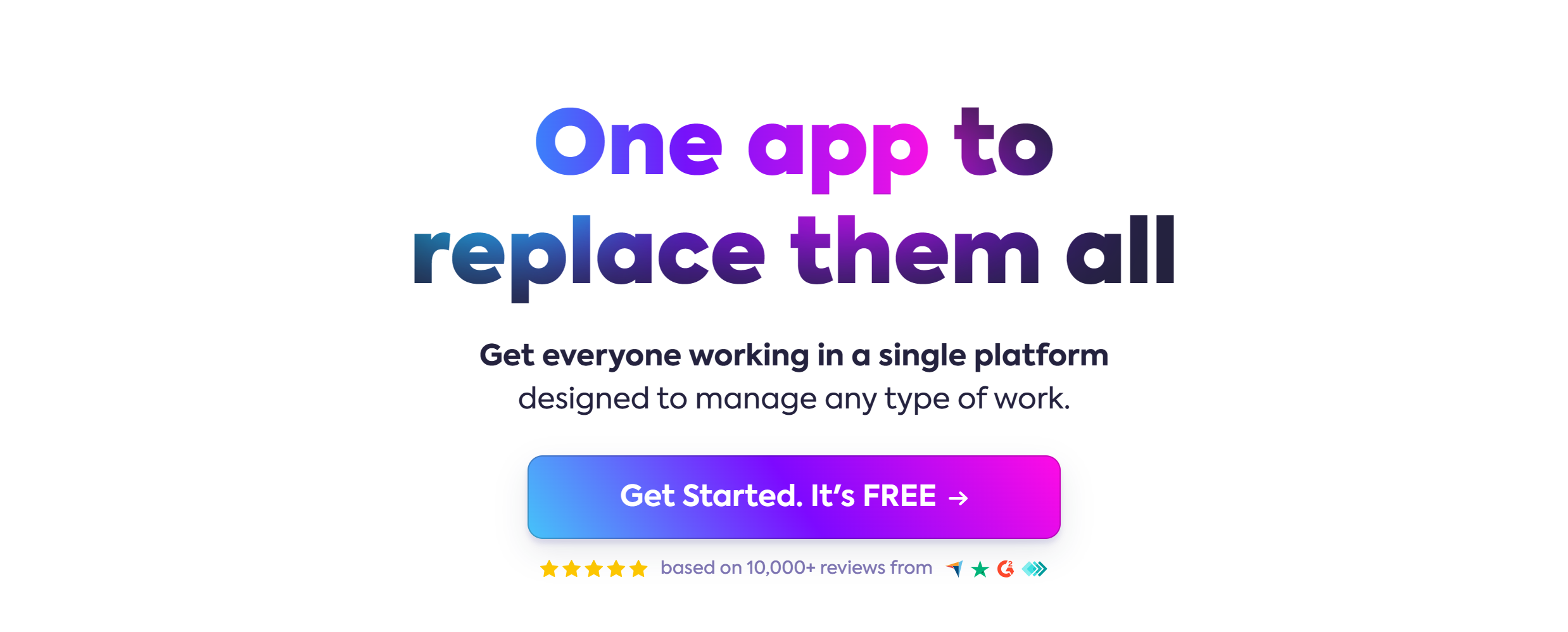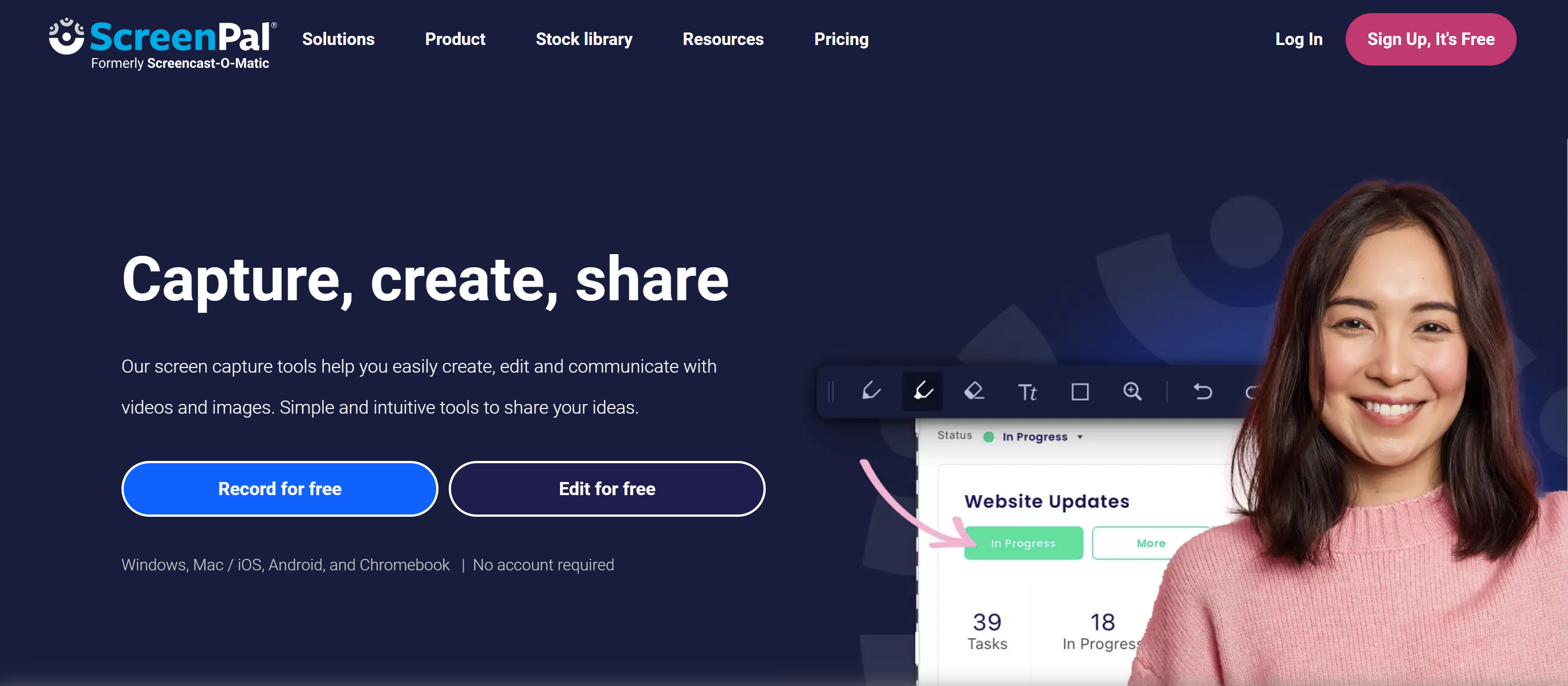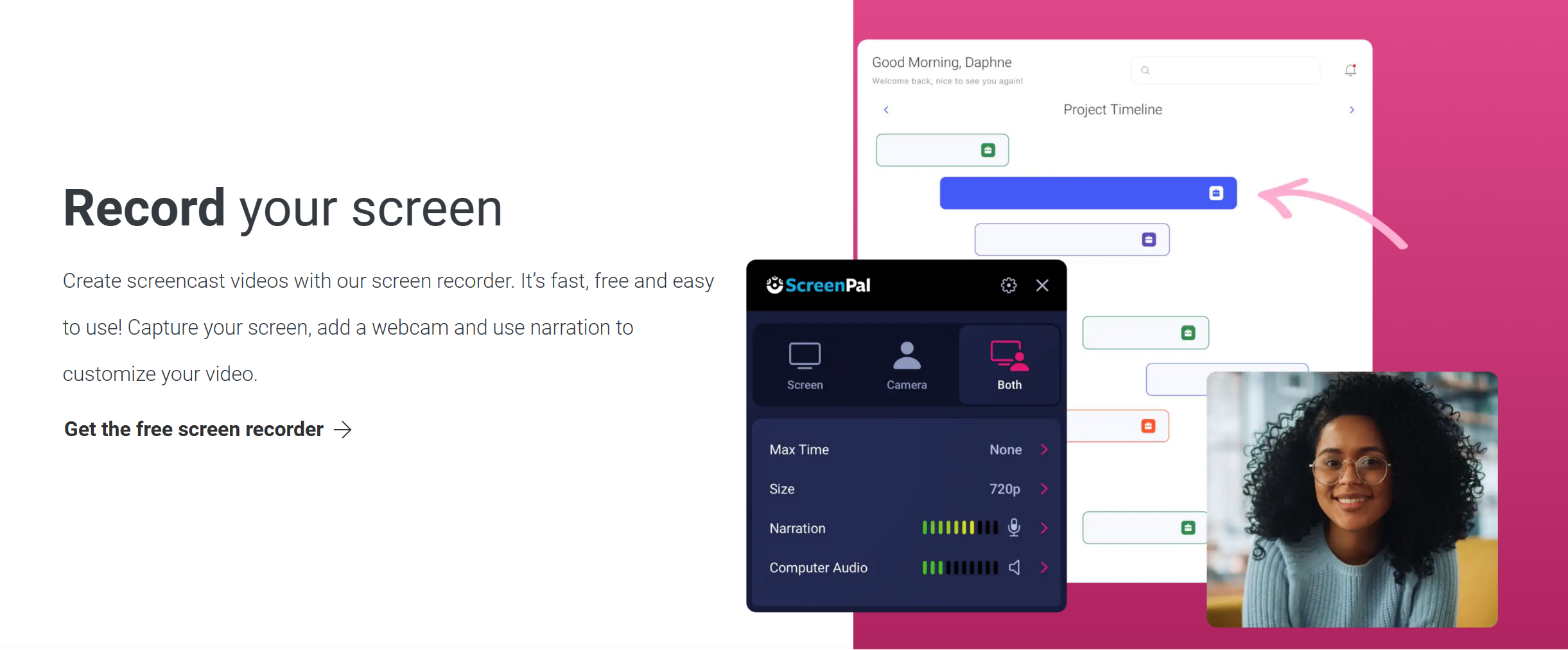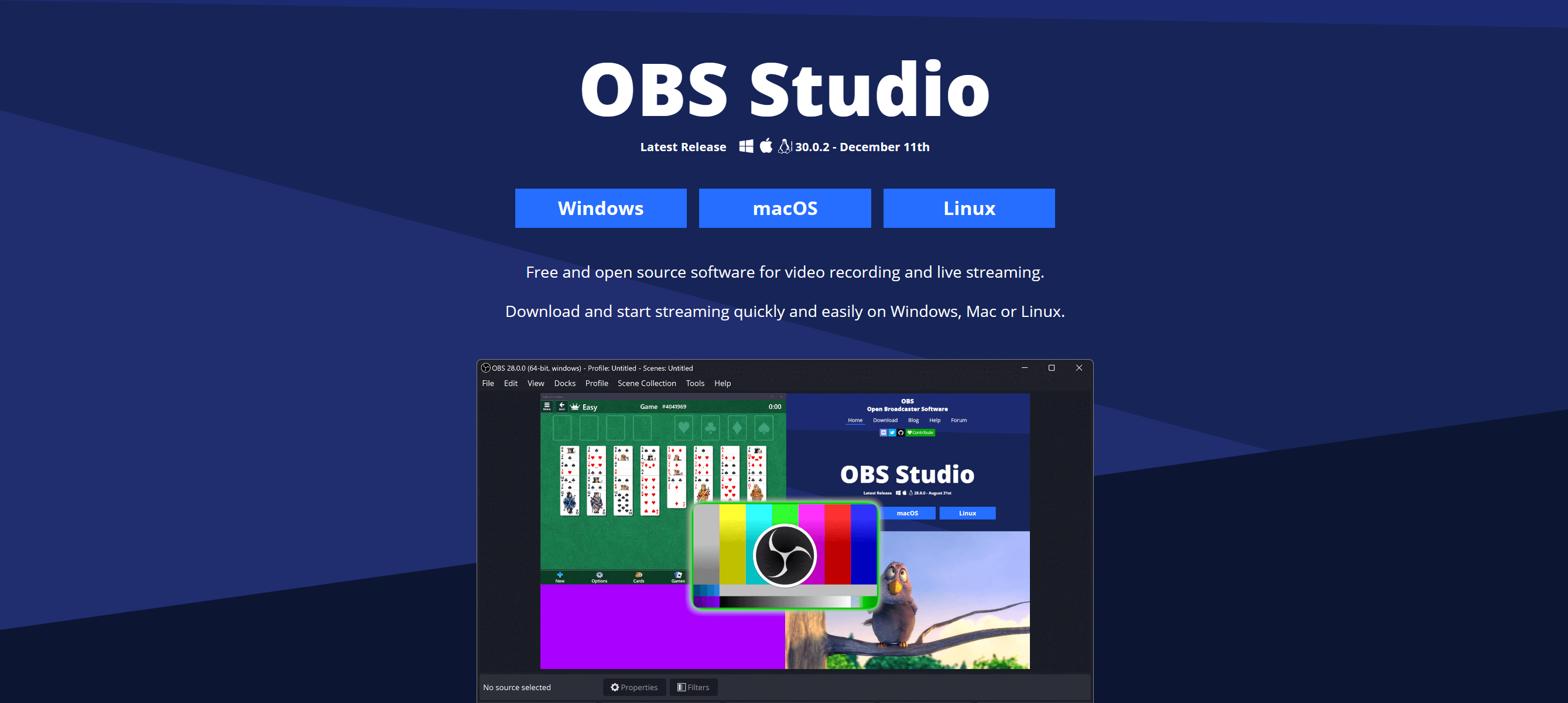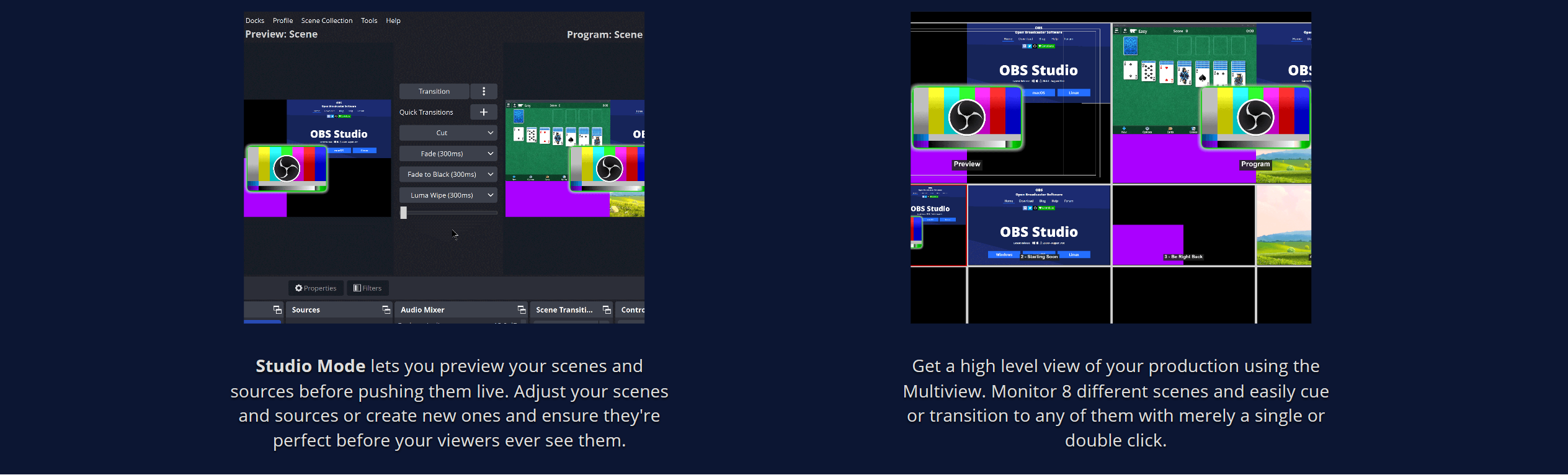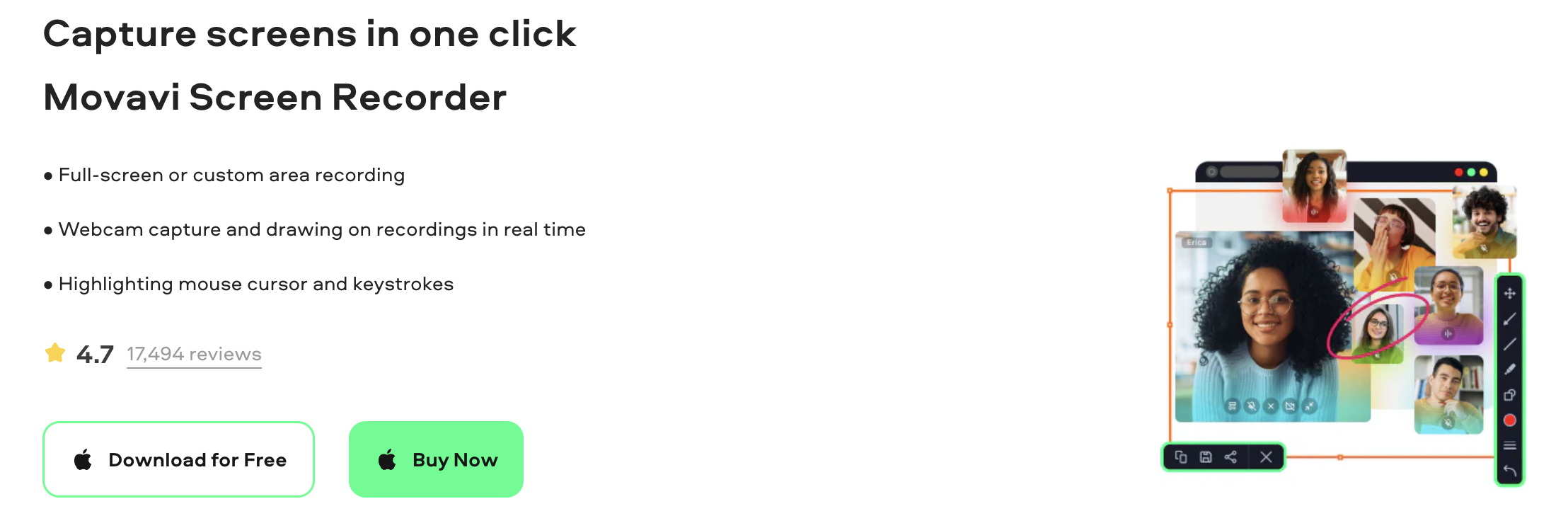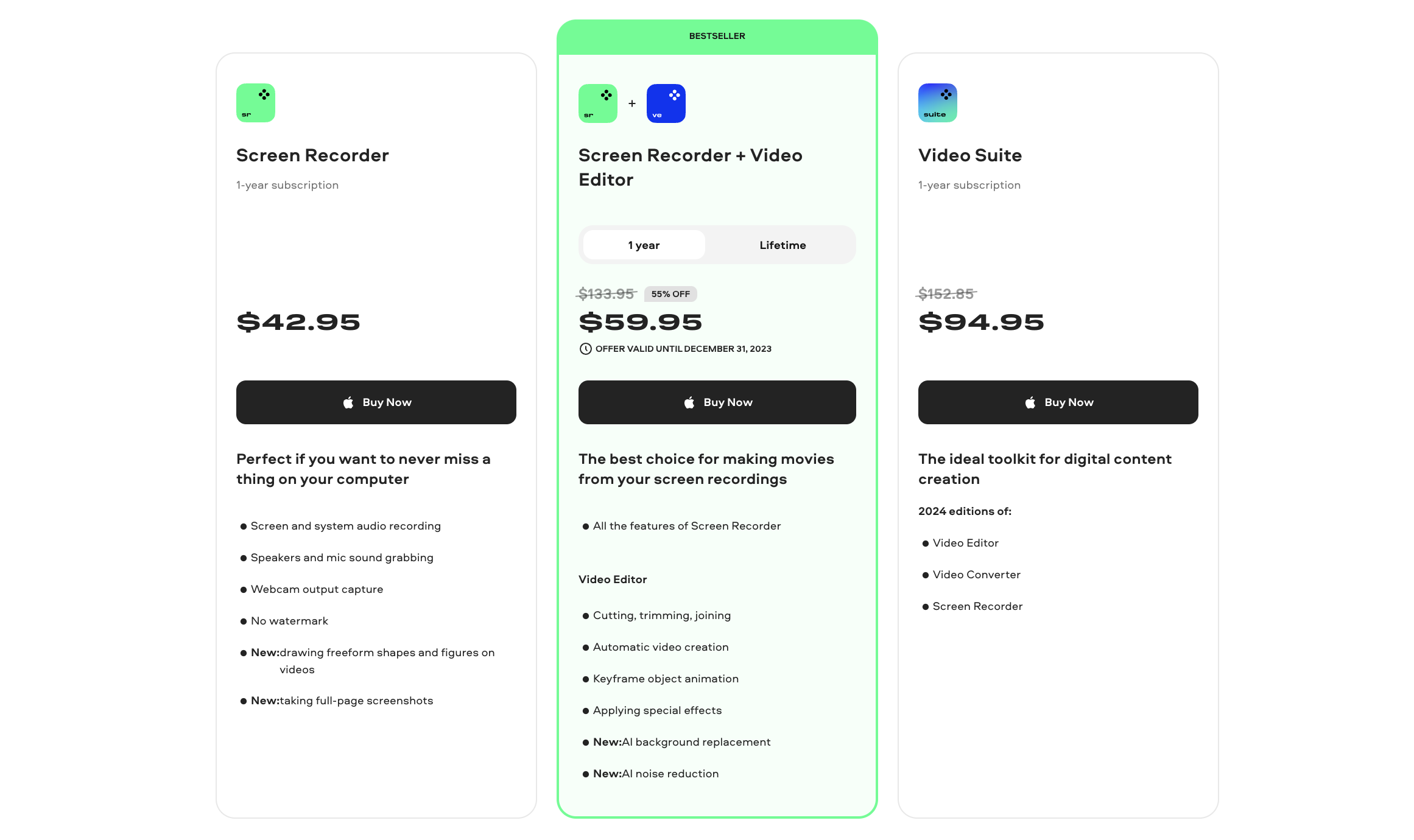Innehåll
Kämpar du för att hitta den perfekta skärminspelaren för ditt Mac OS? Föreställ dig att fånga varje viktigt ögonblick på din skärm med lätthet och precision.
Vi presenterar den ultimata guiden till de bästa skärminspelningarna för Mac OS! Engagera dig i en värld där klarhet möter bekvämlighet.
Från sömlösa inspelningsfunktioner till högkvalitativa utdata, dessa verktyg är designade för att förstärka din digitala upplevelse.
Agera nu för att förvandla din skärminspelningsresa och lyfta din Mac-användning till nya höjder. Dyk in i vårt handplockade urval och hitta din perfekta match idag!
Bemästra Mac OS-skärminspelning: En detaljerad titt på det bästa verktyget
| Leverans | Camtasia | Klicka på Upp | Screencast-O-Matic | OBS Studio | Movavi |
|---|---|---|---|---|---|
| Pris | Betald | Gratis med ClickUp-prenumeration | Gratis/betalda versioner | Fri | Betald |
| Max inspelningslängd | Obegränsat | Beror på plan | 15 min (gratis), obegränsad (betald) | Obegränsat | Obegränsat |
| Utdataformat | MP4, WMV, MOV, AVI | MP4 | MP4, AVI, FLV | MP4, MKV, FLV, MOV, TS | MP4, AVI, MOV, MKV |
| Cloud Integration | Ja | Ja | Ja (betald version) | Nej | Nej |
| Möjlighet för livestreaming | Nej | Nej | Nej | Ja | Nej |
| Bildhastighetskontroll | Ja | Nej | Ja | Ja | Ja |
| Multi-Language Support | Ja | Nej | Ja | Ja | Ja |
| Anpassat vattenmärke | Ja | Nej | Ja (betald version) | Nej | Nej |
Camtasia
Camtasia utmärker sig som en förstklassig skärminspelare för Mac OS, och erbjuder en blandning av enkelhet och funktioner av professionell kvalitet.
Den är känd för sitt intuitiva gränssnitt och vänder sig till både nybörjare och avancerade användare. Vad sätter Camtasia apart är dess kraftfulla videoredigeringssvit, som gör det möjligt för användare att förfina sina inspelningar med lätthet. Möjligheterna är stora, från att lägga till kommentarer och övergångar till att integrera effekter och anpassat ljud.
Dess flerspåriga tidslinje förenklar komplexa redigeringsuppgifter, vilket gör den idealisk för att skapa pedagogiskt innehåll, handledningar och presentationer. Dessutom säkerställer Camtasias smidiga integration med Mac OS en sömlös inspelningsupplevelse.
Denna synergi, i kombination med dess robusta redigeringsmöjligheter, gör Camtasia till ett oöverträffat val för Mac-användare som söker förstklassiga skärminspelningar.
Oöverträffade funktioner i Camtasia på Mac
Interaktiva frågesporter och undersökningar: Camtasia erbjuder en exklusiv funktion där användare kan bädda in interaktiva frågesporter och undersökningar direkt i sina videor. Detta är särskilt fördelaktigt för lärare och utbildare som vill engagera sin publik och bedöma förståelse.
Animationer och beteenden: Till skillnad från många andra skärminspelare tillhandahåller Camtasia ett brett utbud av förbyggda animationer och beteenden som enkelt kan läggas till videoelement. Detta tillåter användare att skapa mer dynamiskt och engagerande innehåll utan att behöva avancerat programvara för videoredigering.
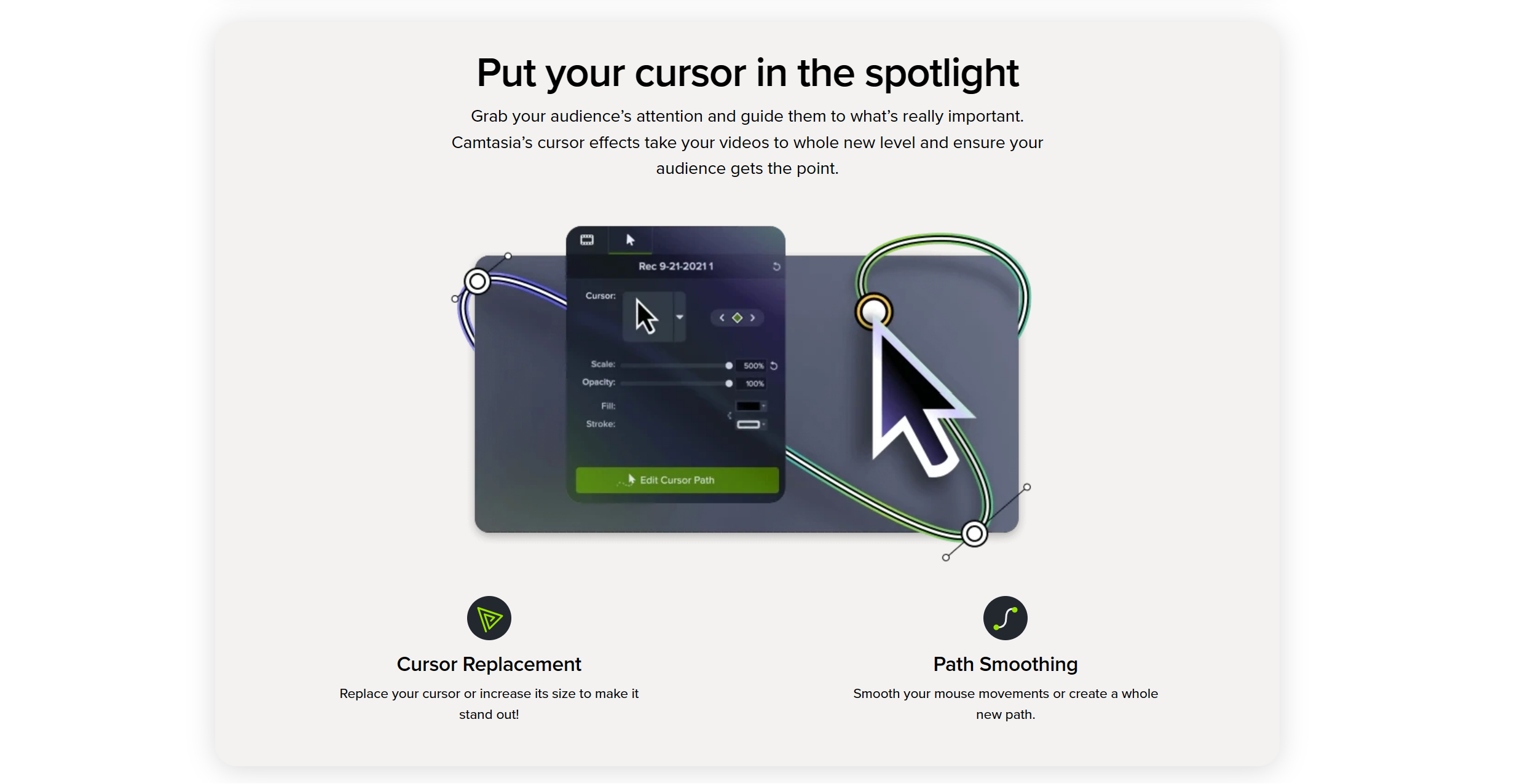
Tal-till-text-textning: Camtasia stöder automatisk konvertering av tal till text, vilket gör det möjligt för användare att skapa bildtexter utan ansträngning. Denna funktion förbättrar inte bara tillgängligheten utan förbättrar också tittarnas engagemang, särskilt i ljudkänsliga miljöer.
Green Screen Effect (Chroma Key): Camtasia låter användare lägga sig på vilken bakgrund som helst med sina gröna skärmfunktioner. Den här funktionen är särskilt användbar för att skapa mer uppslukande och professionellt utseende videor, som virtuella presentationer eller berättande innehåll.
Snabblänkar:
- [Senaste] Camtasia Kupongkod: Få upp till 30 % rabatt
- Camtasia vs Snagit: Vilken är den bästa videoinspelaren?
- Camtasia gratis provversion (30 dagar) & full version – värt det?
Rum för tillväxt: Potentiella förbättringar för Camtasia på Mac
Resurseffektivitet: Användare har noterat att Camtasia kan vara resurskrävande, särskilt på Mac-datorer med lägre specifikationer. Detta kan leda till långsammare prestanda och ökad CPU-användning under inspelning och redigering. En förbättring av hur Camtasia hanterar systemresurser skulle vara fördelaktigt, vilket gör det mer tillgängligt och smidigare för användare med ett brett utbud av hårdvarukonfigurationer.
Avancerade ljudredigeringsfunktioner: Medan Camtasia erbjuder ett gediget utbud av videoredigeringsverktyg, är dess ljudredigeringsmöjligheter något grundläggande i jämförelse. Användare som söker mer sofistikerad ljudmanipulation, som brusreducering, avancerad utjämning eller ljudeffekter, kan upptäcka att verktyget saknas. Att förbättra ljudredigeringsfunktionerna inom Camtasia skulle ge en mer omfattande och mångsidig upplevelse för Mac-användare, särskilt för de som arbetar med projekt där ljudkvaliteten är av största vikt.
Hur mycket kostar det?
| Funktioner | Individuell prenumeration | Perpetual License | Camtasia + Audiate |
|---|---|---|---|
| Pris | $179.88 | $299.99 | $329.87 |
| Faktureringsperiod | Faktureras årligen | Fakturerad en gång | Faktureras årligen |
| Licens typ | En icke-överlåtbar licens av Camtasia | En evig licens av Camtasia | Ett års prenumeration på Camtasia och ett års prenumeration på Audiate. |
| Garanti | 30-dagars pengarna tillbaka garanti | 30-dagars pengarna tillbaka garanti | 30-dagars pengarna tillbaka garanti |
| Köpalternativ | Köp nu | Köp nu | Köp nu |
Klicka på Upp
ClickUp, en mångsidig produktivitetsplattform, har utökat sin verktygslåda till att inkludera en skärminspelningsfunktion för Mac-användare. Detta tillägg integreras sömlöst med ClickUps svit av produktivitetsverktyg, vilket erbjuder en strömlinjeformad upplevelse.
Idealisk för uppgiftsförklaringar, projektgenomgångar eller kollaborativa recensioner, ClickUps skärminspelare låter användare fånga sin skärmaktivitet direkt i appen.
Det som sticker ut är dess direkta koppling till projektledning – användare kan bifoga inspelningar till uppgifter eller kommentarer, vilket förbättrar tydlighet och kommunikation i teammiljöer.
Med sitt användarvänliga gränssnitt och effektiva funktionalitet möter ClickUps skärminspelningsfunktion behoven hos dynamiska team, vilket gör den till en värdefull tillgång för Mac-användare med fokus på produktivitet och samarbete.
Innovativa funktioner i ClickUps skärminspelare för Mac-användare
Integrerad uppgiftshantering: ClickUps skärminspelare integreras unikt med sitt uppgiftshanteringssystem. Användare kan direkt bifoga skärminspelningar till specifika uppgifter eller projekt inom ClickUp. Den här funktionen effektiviserar arbetsflödet och förbättrar uppgiftsrelaterad kommunikation, särskilt i samarbetsgrupper.
Anteckningsverktyg i realtid: Under inspelning erbjuder ClickUp annoteringsverktyg i realtid. Detta tillåter användare att rita, markera eller skriva på sin skärm under en inspelning. Det är särskilt användbart för handledningar, demonstrationer eller för att ge tydlig visuell feedback inom ett projekt.
Automatiserad molnlagring: Inspelningar gjorda med ClickUp sparas automatiskt i molnet. Detta eliminerar behovet av manuella uppladdningar och säkerställer att inspelningar är omedelbart tillgängliga för teammedlemmar. Det är idealiskt för fjärrstyrda team som förlitar sig på delade digitala resurser.
Inspelningskontroller i appen: ClickUp tillhandahåller strömlinjeformade inspelningskontroller i appen som är optimerade för Mac-användare. Dessa kontroller är designade för att vara icke-påträngande och lätta att komma åt, vilket möjliggör en mer effektiv inspelningsprocess utan att lämna ClickUp-miljön. Den här funktionen förbättrar användarupplevelsen genom att tillåta snabb start-stopp-inspelning och omedelbar bifogning till ClickUp-uppgifter.
Två områden där det skulle kunna förbättra sin skärminspelning
Förbättrad inspelningskvalitet: Vissa användare har rapporterat att videokvaliteten på ClickUps skärminspelningar kan vara inkonsekvent, särskilt när det gäller upplösning och bildhastighet. Detta kan vara en begränsning för dem som kräver högupplösta inspelningar för detaljerade demonstrationer eller presentationer. Att förbättra den övergripande kvaliteten och tillförlitligheten för inspelningar skulle avsevärt förbättra användarupplevelsen, särskilt för professionell användning där tydlighet och detaljer är avgörande.
Ljudinspelningsalternativ: För närvarande fokuserar ClickUps skärminspelningsfunktion mer på den visuella aspekten, med begränsade alternativ för ljudinspelning. Detta kan vara en nackdel för användare som behöver inkludera voiceovers eller externt ljud i sina inspelningar. Att utöka funktionerna för ljudinspelning, som att lägga till alternativ för mikrofoningång och ljudredigeringsverktyg, skulle göra funktionen mer mångsidig och lämplig för ett bredare spektrum av applikationer.
Screencast-O-Matic
Screencast-O-Matic är ett allmänt erkänt skärminspelningsverktyg för Mac, hyllat för sitt användarvänliga gränssnitt och mångsidiga funktionalitet.
Det låter användare enkelt spela in både skärm och webbkamera, vilket gör den idealisk för att skapa handledningar, presentationer och videomeddelanden.
En utmärkande funktion är dess förmåga att fånga inte bara skärmen utan också lägga till personlig touch genom webbkameraintegrering.
Med alternativ för att redigera videor efter inspelning, inklusive trimning och lägga till bildtexter, erbjuder Screencast-O-Matic en heltäckande lösning för innehållsskapare och utbildare.
Dess enkelhet, i kombination med en rad användbara funktioner, gör den till ett perfekt val för Mac-användare som vill ha en effektiv och pålitlig skärminspelningsupplevelse.
#4 unika funktioner som Screencast-O-Matic erbjuder för skärminspelning på Mac
Manusinspelningar: Screencast-O-Matic ger en unik funktion där användare kan skriva manus och spela in segment på ett steg-för-steg sätt. Detta är särskilt användbart för att skapa strukturerade och polerade videor, eftersom det möjliggör en mer organiserad metod för inspelning.
Tillgång till lagerbibliotek: Exklusivt för Screencast-O-Matic är tillgång till ett stort lagerbibliotek. Användare kan förbättra sina inspelningar med högkvalitativa stockbilder och videor, vilket är idealiskt för att sätta en professionell touch till presentationer eller pedagogiskt innehåll.
Ritverktyg under inspelning: Det här verktyget erbjuder ritnings- och anteckningsmöjligheter i realtid under inspelning. Användare kan markera, rita eller peka ut specifika områden av intresse på sin skärm, vilket är särskilt fördelaktigt för handledningar eller detaljerade demonstrationer.
Automatisk textning: Screencast-O-Matic har ett automatiskt textningsverktyg som transkriberar ljud till text. Detta ökar inte bara tillgängligheten utan hjälper också till att skapa innehåll som är mer engagerande och begripligt, särskilt i miljöer där ljud inte kan användas.
#2 områden för förbättring av screencast O-Matics skärminspelningsfunktioner på Mac:
Avancerade redigeringsfunktioner: Medan Screencast-O-Matic erbjuder grundläggande redigeringsverktyg, kan dess möjligheter vara något begränsade för mer avancerade användare. Att förbättra redigeringssviten med funktioner som redigering av flera spår, avancerade effekter och mer sofistikerade övergångsalternativ skulle tillgodose användare som vill skapa mer komplexa och polerade videor. Denna förbättring skulle vara särskilt fördelaktig för professionella innehållsskapare som kräver en större grad av kontroll och flexibilitet i efterproduktion.
Anpassningsbara exportalternativ: För närvarande har användare rapporterat begränsningar i exportinställningarna för Screencast-O-Matic, särskilt när det gäller formatval och kvalitetsanpassning. Att utöka utbudet av exportalternativ, inklusive högre upplösningar och ett bredare utbud av filformat, skulle avsevärt förbättra verktygets mångsidighet. Detta skulle göra det möjligt för användare att skräddarsy sin slutprodukt mer exakt till den önskade plattformen eller publiken, oavsett om det gäller högkvalitativa presentationer, onlinestreaming eller delning på olika sociala medieplattformar.
Hur mycket kostar det?
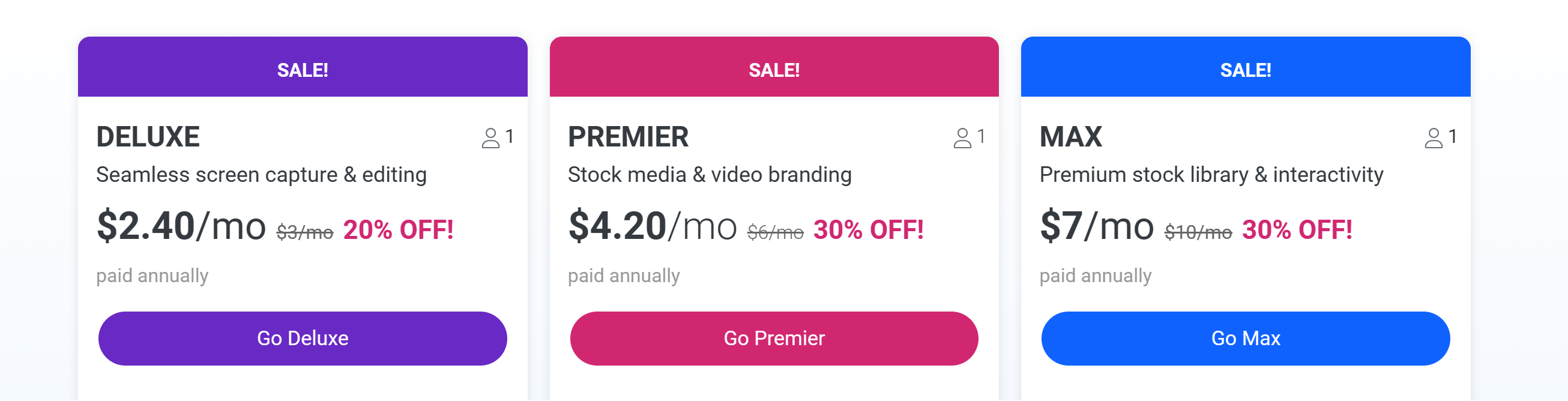
Hur mycket kostar det?
| Leverans | DELUXE | PREMIÄRMINISTER | MAX |
|---|---|---|---|
| Plan Namn | DELUXE | PREMIÄRMINISTER | MAX |
| Beskrivning | Sömlös skärmdumpning och redigering | Aktiemedia & video branding | Premium lagerbibliotek och interaktivitet |
| Ursprungligt pris per månad | $ 3 / mo | $ 6 / mo | $ 10 / mo |
| Försäljningspris per månad | $ 2.40 / mo | $ 4.20 / mo | $ 7 / mo |
| Rabatt | 20% Rabatt | 30% Rabatt | 30% Rabatt |
| Faktureringsperiod | Betalas årligen | Betalas årligen | Betalas årligen |
| Obegränsad inspelningstid | Ja | Ja | Ja |
OBS Studio
OBS Studio är en mycket hyllad skärminspelningsprogramvara med öppen källkod för Mac, känd för sin mångsidighet och högpresterande kapacitet.
Det utmärker sig i livestreaming och komplexa videoinspelningsinställningar, och erbjuder funktioner som multi-source mixning, vilket gör att användare kan kombinera flera video- och ljudkällor till en enda stream.
OBS Studios styrka ligger i dess anpassningsbarhet; användare kan skräddarsy allt från bithastigheten till ljudkvaliteten, vilket gör den idealisk för professionella inspelningar och sändningar.
Dessutom, dess förmåga att hantera livestreaming direkt till plattformar som Twitch och YouTube, samtidigt som den spelar in, skiljer det åt. Detta kraftfulla verktyg är särskilt gynnat av spelare, lärare och innehållsskapare för sin robusthet och omfattande funktionsuppsättning.
#4 Unika funktioner för Mac-användare för skärminspelning
Scenkomposition: OBS Studio låter användare skapa och växla mellan flera scener sömlöst. Varje scen kan bestå av olika källor inklusive fönsterbilder, bilder, text, webbkameror och mer. Denna nivå av anpassning är särskilt användbar för att skapa proffsiga sändningar eller inspelningar med olika layouter och element.
Plugin-stöd: En av de utmärkande funktionerna i OBS Studio är dess omfattande stöd för plugins. Detta tillåter användare att utöka funktionaliteten i programvaran med ytterligare funktioner, effekter och anpassningar, vilket kan vara särskilt fördelaktigt för användare med specifika behov eller de som vill förbättra sina inspelnings- och streamingmöjligheter.
Ljudmixer med filter: OBS Studio innehåller en avancerad ljudmixer med filter per källa som noise gate, brusreducering och gain. Detta gör det möjligt för användare att finjustera ljudingångar och utgångar, vilket ger större kontroll över ljudkvaliteten på sina inspelningar och strömmar.
Obegränsade käll- och scenövergångar: Till skillnad från många andra skärminspelningsverktyg erbjuder OBS Studio obegränsade källor och scenövergångar. Användare kan växla mellan flera videokällor med anpassade övergångar, vilket ger en nivå av polering och professionalism till liveströmmar och inspelningar. Denna funktion är särskilt uppskattad av användare som producerar dynamiskt och interaktivt innehåll.
2 områden där förbättringar skulle kunna förbättra användarupplevelsen ytterligare
Förenkling av användargränssnitt: OBS Studios gränssnitt kan vara överväldigande för nya eller tillfälliga användare på grund av dess komplexitet och överflöd av anpassningsalternativ. Att förenkla användargränssnittet, eller tillhandahålla ett mer okomplicerat "nybörjarläge" med viktiga funktioner synliga, skulle göra programvaran mer tillgänglig för ett bredare spektrum av användare. Detta kan inkludera att strömlinjeforma installationsprocessen för skärminspelning och streaming, vilket gör det lättare för nykomlingar att börja använda programvaran effektivt.
Förbättrad Mac-kompatibilitet: Att förbättra OBS Studios kompatibilitet med de senaste Mac OS-versionerna och hårdvaran, inklusive Retina-skärmar och Touch Bar, skulle avsevärt förbättra användarupplevelsen, säkerställa jämnare prestanda och bättre integration med Mac-specifika funktioner.
Movavi
Movavi Screen Recorder för Mac är ett användarvänligt verktyg designat för enkelhet och effektivitet. Det sticker ut för sitt enkla gränssnitt, vilket gör det tillgängligt även för de som är nybörjare på skärminspelningar.
Nyckelfunktioner inkluderar möjligheten att fånga högkvalitativ video med en anpassningsbar bildhastighet, tillsammans med system- och mikrofonljud. Användare kan också schemalägga inspelningar, en bekväm funktion för att fånga liveströmmar eller webbseminarier.
Dessutom används Movavi erbjuder grundläggande redigeringsverktyg som gör det möjligt för användare att trimma och förfina sina inspelningar efter inspelning. Dess blandning av användarvänlighet, pålitliga prestanda och viktiga redigeringsalternativ gör Movavi till ett utmärkt val för Mac-användare som söker en krånglig, effektiv skärminspelningslösning.
#4 unika funktioner som skiljer den från andra skärminspelningsverktyg:
Schemalagd inspelning: Movavi tillåter användare att schemalägga inspelningar i förväg. Detta är särskilt användbart för att fånga liveevenemang, webbseminarier eller strömmar vid specifika tidpunkter utan manuell inblandning. Användare kan ställa in start- och sluttider, och Movavi kommer automatiskt att börja och stoppa inspelningen i enlighet med detta.
Webbkameraöverlägg: När du spelar in skärmen erbjuder Movavi möjligheten att inkludera en webbkameraöverlagring. Den här funktionen är viktig för att skapa personligt innehåll som tutorials eller reaktionsvideor, så att användarens ansikte visas i ett litet fönster på skärmen.
Mobile Companion App: Movavi tillhandahåller en mobil medföljande app som kan fjärrstyra skärminspelningen. Den här funktionen är särskilt användbar vid inspelning av helskärmsaktiviteter eller presentationer, eftersom den möjliggör fjärrstart, paus och stopp av inspelningen.
Skärmbildsfunktion: Vid sidan av videoinspelning innehåller Movavi ett inbyggt skärmdumpsverktyg. Detta tillåter användare att snabbt fånga och redigera statiska bilder av sin skärm, en praktisk funktion för att skapa tutorials, guider eller helt enkelt spara viktig information från skärmen.
#2 Områden där det skulle kunna förbättras
Realtidsredigeringsfunktioner: Att introducera realtidsredigeringsmöjligheter under inspelning, såsom livekommentarer, rita på skärmen eller lägga till textöverlägg, skulle avsevärt förbättra funktionaliteten hos Movavi Screen Recorder. Den här funktionen skulle vara särskilt användbar för att skapa dynamiskt och interaktivt innehåll som tutorials eller presentationer, så att användare kan framhäva och betona nyckelpunkter när de spelar in.
Formatkompatibilitet och exportalternativ: Att utöka utbudet av kompatibla videoformat och erbjuda mer flexibla exportalternativ skulle förbättra Movavis användbarhet. Detta inkluderar att stödja nyare eller mer olika filtyper och tillhandahålla mer anpassning av videokvalitet och storleksinställningar, tillgodose olika användarbehov och preferenser för olika plattformar och användningsområden.
Hur mycket kostar det?
| planer | Videosvit | Video Suite + Fotoredigerare – 1 år | Video Suite + Fotoredigerare – Livstid | Movavi Unlimited |
|---|---|---|---|---|
| Prenumerationsperiod | 1 års prenumeration | 1 års prenumeration | Livslängd | 1 års prenumeration |
| Original pris | $152.85 | $233.95 | $233.95 | $847.15 |
| Försäljningspris | $94.95 | $104.95 | 55 % RABATT (104.95 USD) | $155.95 |
Innan du köper någon Movavi-plan, kom ihåg att kontrollera vår exklusiva Movavi kupongkod först med en enorm rabatt!
Viktiga faktorer att tänka på när du väljer en skärminspelare för Mac
Inspelningskvalitet och upplösning: Högkvalitativ videoupplösning är avgörande, särskilt för att skapa professionellt eller pedagogiskt innehåll. Leta efter en skärminspelare som erbjuder högupplösta inspelningsmöjligheter. Detta säkerställer att dina videor är tydliga och detaljerade, vilket är särskilt viktigt för handledningar, presentationer eller om du delar innehåll offentligt.
Redigeringsverktyg och funktioner: Integrerade redigeringsverktyg kan avsevärt effektivisera ditt arbetsflöde. Möjligheten att trimma, klippa, lägga till text och göra andra grundläggande redigeringar inom samma programvara sparar tid och ansträngning. Avancerade redigeringsalternativ är en bonus för mer detaljerade och polerade videor.
Prestandapåverkan på Mac: Tänk på hur skärminspelningsprogramvaran påverkar din Macs prestanda. Vissa applikationer är mer resurskrävande än andra, vilket kan sakta ner ditt system, särskilt om du använder en äldre modell eller har begränsat RAM-minne. Lättviktsprogram som fungerar smidigt är idealiskt.
Ljudinspelningskvalitet: Bra skärminspelningsprogram bör fånga både system- och mikrofonljud tydligt. Detta är avgörande för att skapa innehåll där voiceovers eller systemljud är nyckelelement. Kontrollera om programvaran erbjuder ljudredigeringsfunktioner eller möjligheten att balansera och blanda ljudkällor.
Möjligheter för livestreaming: Om du planerar att livestreama, se till att programvaran stöder detta. Sök efter funktioner som sändning i realtid till plattformar som Twitch eller YouTube, tillsammans med möjligheten att blanda livematerial från olika källor.
🔥 Sammanfattning
När du väljer en skärminspelare för din Mac är det viktigt att balansera kvalitet, användarvänlighet, prestanda och kostnad för att hitta det verktyg som passar dina behov bäst.
Bland de olika tillgängliga alternativen framstår OBS Studio som ett starkt rekommenderat val. Dess styrka ligger i dess mångsidighet och kraftfulla funktioner, allt utan kostnad.
OBS Studio erbjuder omfattande anpassning, högkvalitativ inspelning och livestreaming, vilket gör det till ett utmärkt val för både nybörjare och proffs.
Särskilt anmärkningsvärt är dess livestreamingfunktion, som sömlöst integreras med plattformar som Twitch och YouTube, och erbjuder en robust lösning för spelare, lärare och innehållsskapare.
Denna unika blandning av funktioner, i kombination med dess öppen källkod, gör OBS Studio ett toppval för Mac-användare som söker en heltäckande och gratis skärminspelningslösning.